Ein schnelles Video dazu, wie du eine neue Galerie direkt in picdrop anlegen kannst, findest du hier auf unserem YouTube-Kanal:
Wenn du im Detail nachlesen möchtest, wie du eine Galerie anlegst, dann findest du hier mehrere Wege:
Klicke in deiner Galerieübersicht auf "neue Galerie erstellen", gib den gewünschten Namen deiner neuen Galerie ein und klicke auf "Galerie erstellen" oder drücke ENTER. Du landest danach automatisch in der neuen Galerie und kannst deine ersten Dateien hochladen.
Wichtige Info zum Lightroom Plugin
Der Upload über Lightroom ist automatisch für picdrop-Accounts aktiviert, die vor Juni 2022 registriert wurden. Wurde dein Account nach Juni 2022 erstellt, findest du das Plugin nicht mehr in deinen Konto-Einstellungen. Doch keine Sorge: wenn du für deine Arbeit nicht auf das Lightroom-Plugin verzichten kannst, schreib uns bitte eine E-Mail an hello@picdrop.com und wir helfen dir gerne weiter.
Nur für Accounts, die vor Juni 2022 registriert wurden.
Wähle dich in deinem FTP-Programm in deinen picdrop-FTP-Account ein und erstelle einen Ordner. Fertig! Die Galerie ist damit angelegt und du kannst jederzeit über FTP, Lightroom oder im Browser Dateien in die Galerie hochladen. Mehr Infos zum Einrichten deines FTP-Programmes findest du hier.
Bei allen drei Wegen solltest du hinterher daran denken, die Galerie-Settings zu überprüfen und ggf. einzustellen, was deine KundInnen in der Galerie tun und sehen dürfen.
Es gibt mehrere Wege, Dateien zu picdrop hochzuladen:
Markiere einfach in Apples Finder oder dem Windows-Explorer die Dateien, die du hochladen möchtest und ziehe sie dann mit deiner Maus irgendwo in die geöffnete Galerie im Browser. Dort lässt du den Mausbutton los und die Dateien laden von ganz alleine hoch, ohne dass du etwas weiteres tun musst. Unten rechts siehst du den aktuellen Status deines Uploads.
In dem Hinweis-Feld zum "Drag & Drop"-Upload findest du auch einen klassischen Upload-Button (gelb). Wenn du diesen anklickst, kannst du in deinem Finder oder Explorer die Dateien suchen und auswählen, welche du hochladen möchtest. Auch das Auswählen mehrerer Dateien für den Upload ist möglich.
Hier im YouTube-Video findest du beide Möglichkeiten einfach erklärt:
Der FTP-Upload funktioniert nur für Accounts, die vor Juni 2022 erstellt wurden.
Du kannst deine gesamten Galerien und Dateien auch per FTP-Zugang verwalten und ordnen. Die Login-Daten dazu findest du in deiner Anmelde-Mail und eine Anleitung zum Einrichten deines FTP-Programmes im FAQ-Punkt "Wie richte ich mein FTP-Programm korrekt ein?".
Wichtige Info zum Lightroom Plugin
Der Upload über Lightroom ist automatisch für picdrop-Accounts aktiviert, die vor Juni 2022 registriert wurden. Wurde dein Account nach Juni 2022 erstellt, findest du das Plugin nicht mehr in deinen Konto-Einstellungen. Doch keine Sorge: wenn du für deine Arbeit nicht auf das Lightroom-Plugin verzichten kannst, schreib uns bitte eine E-Mail an hello@picdrop.com und wir helfen dir gerne weiter.
In diesem YouTube-Video findest du in zwei Minuten die wichtigesten Galerie-Settings erklärt:
Aber es gibt noch mehr: Jedes Projekt ist unterschiedlich. Deshalb kannst du mit picdrop für jeden Kunden und jede Kundin die richtigen Settings setzen. Was du alles tun kannst und welche praktischen Funktionen picdrop für dich im Detail bereit hält, erklären wir dir hier:
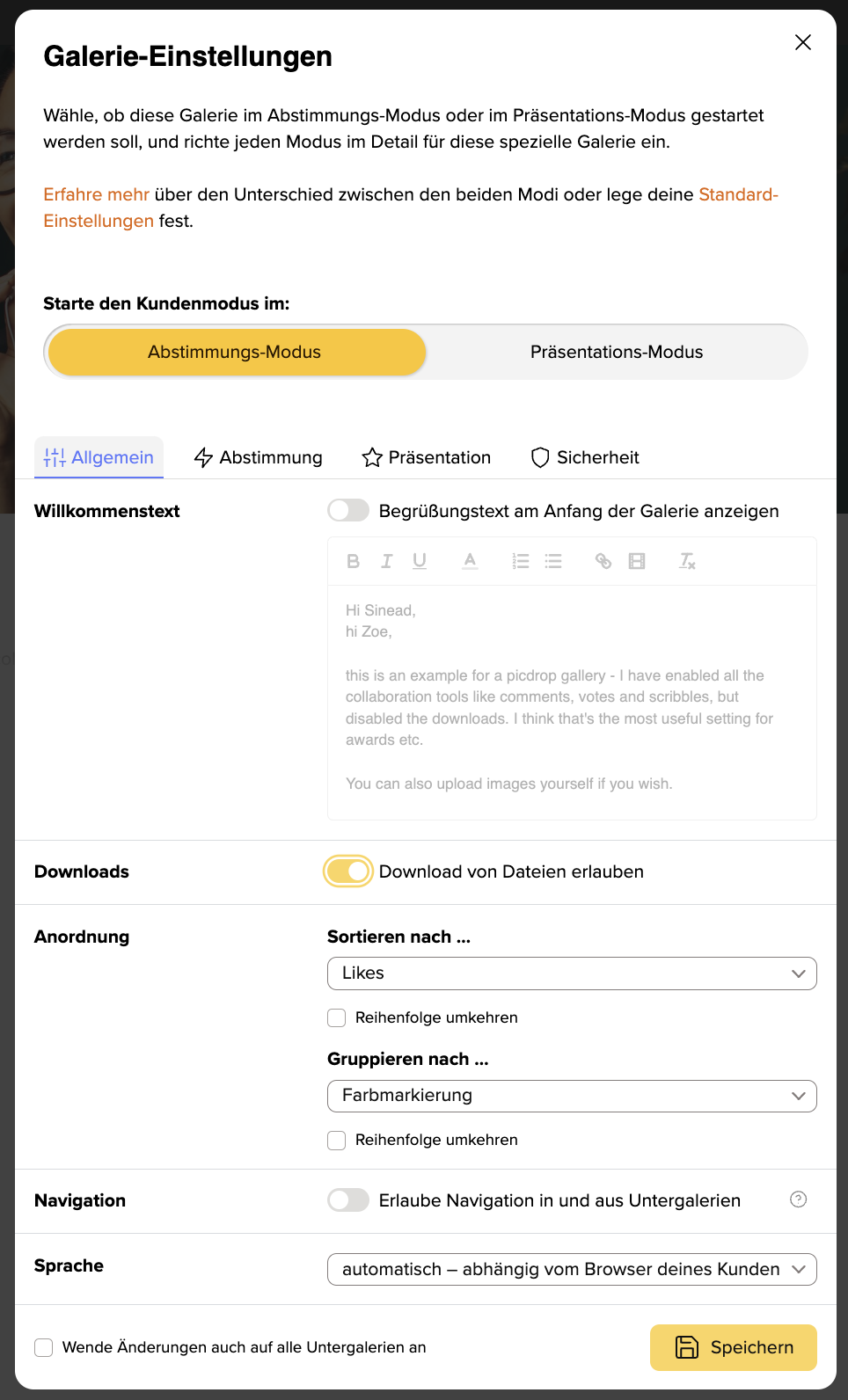
Zum Ändern des Titelbilds findest du hier die passenden Anleitung.
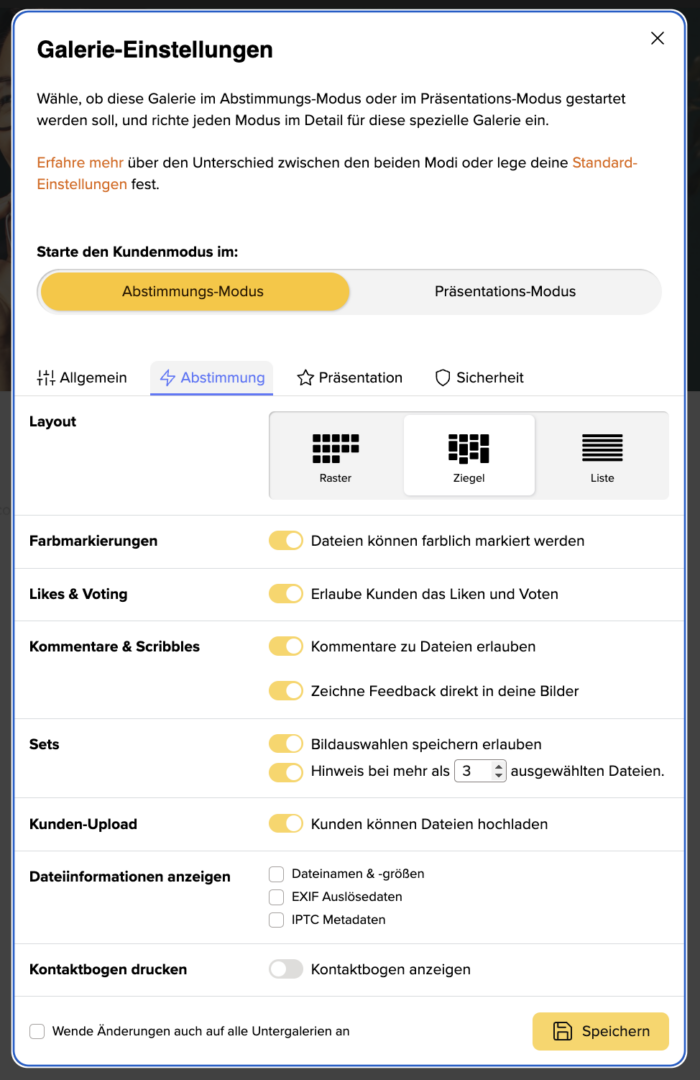
Der Abstimmungs-Modus und seine Funktionen sind das Herzstück von picdrop zur Zusammenarbeit und Kommunikation mit deinen KundInnen.
(Pro-Tipp: gruppiere die Dateien im Bereich Allgemein / Anordnung nach Farbmarkierungen. Dadurch werden deine Dateien in der Übersicht automatisch nach Farben gruppiert und getrennt voneinander dargestellt. Das erleichtert das Herausfiltern von Favoriten enorm!)
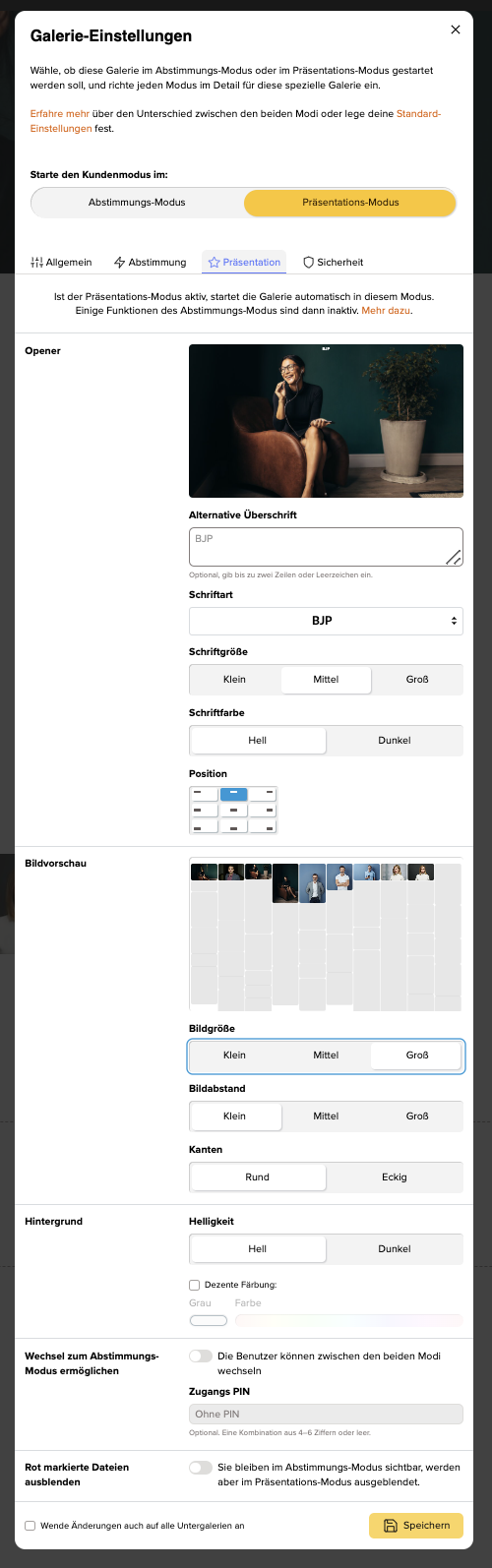
Der Präsentations-Modus ist einer der zwei Modi, in dem du eine Galerie an deine KundInnen ausliefern kannst. Er konzentriert sich auf die hübsche Darstellung und Präsentation deiner Bilder und Videos und stellt die praktischen picdrop-Funktionen zunächst in den Hintergrund.
Der Präsentations-Modus ist ab dem Pro Tarif für dich nutzbar. Alle Funktionen des Präsentations-Modus haben wir außerdem in unseren FAQ detailliert für dich zusammengefasst.
Noch detailliertere Infos findest du in unsern separaten FAQ Artikeln zum Galeriedesign, der Hintergrundfarbe, den Titel-Einstellungen, dem Setzen eines Titelbilds und den Einstellungen für die Vorschaubilder.
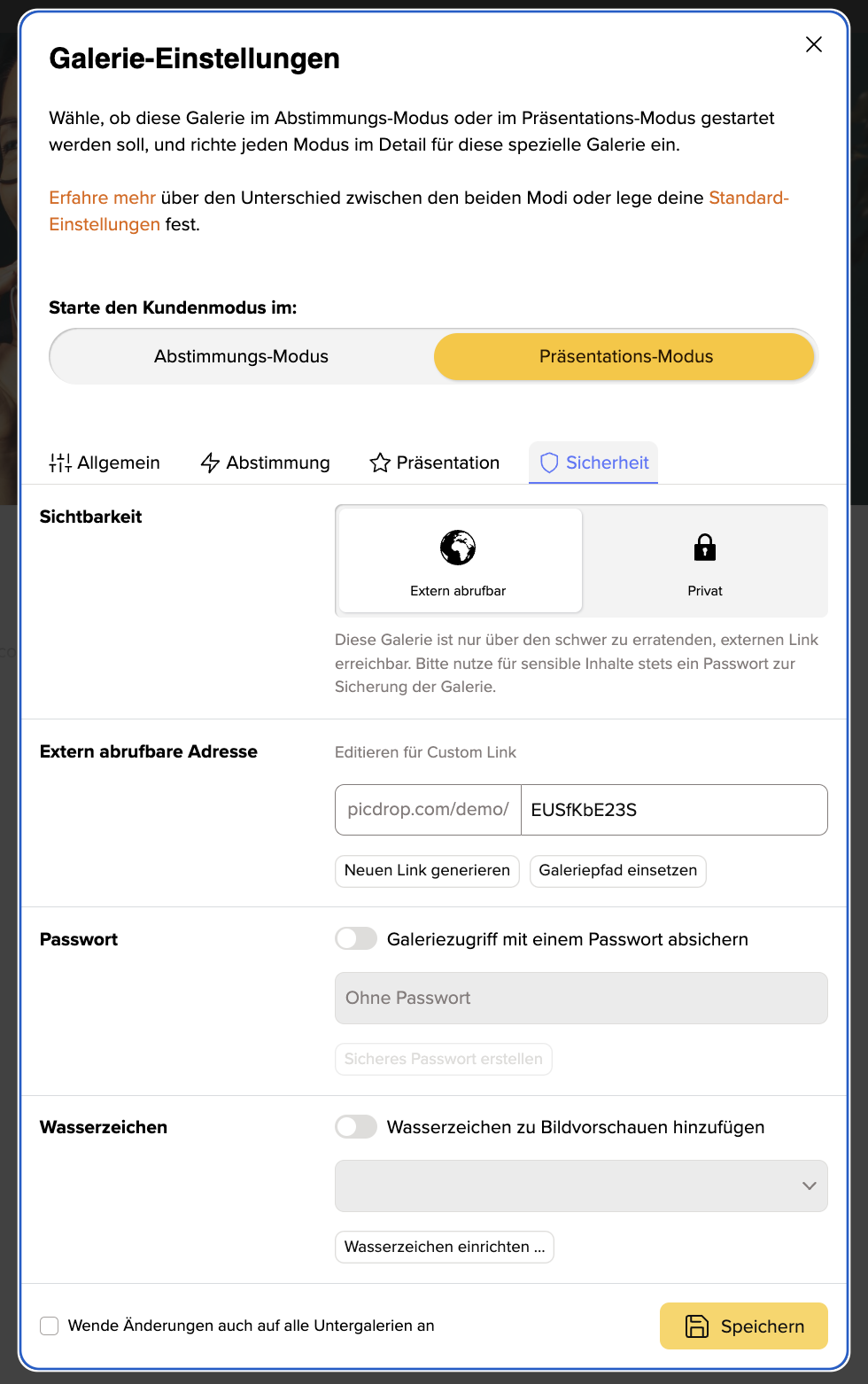
Wenn du alles eingestellt hast, kannst du deine Settings durch Klick auf “speichern” sichern. Um danach sicherzugehen, dass deine KundInnen genau die Settings bekommt, die du erwartest, kannst du oben links auf “Vorschau” klicken. Du siehst die Galerien dann genau so, wie dein Kunde oder deine Kundin sie sehen wird.
In jeder Galerie kannst du in den Galerie-Settings unter »Allgemein« festlegen, nach welchen Kriterien deine Dateien sortiert und gruppiert werden sollen. Diese Settings sind dann bei jedem Aufruf dieser Galerie voreingestellt:
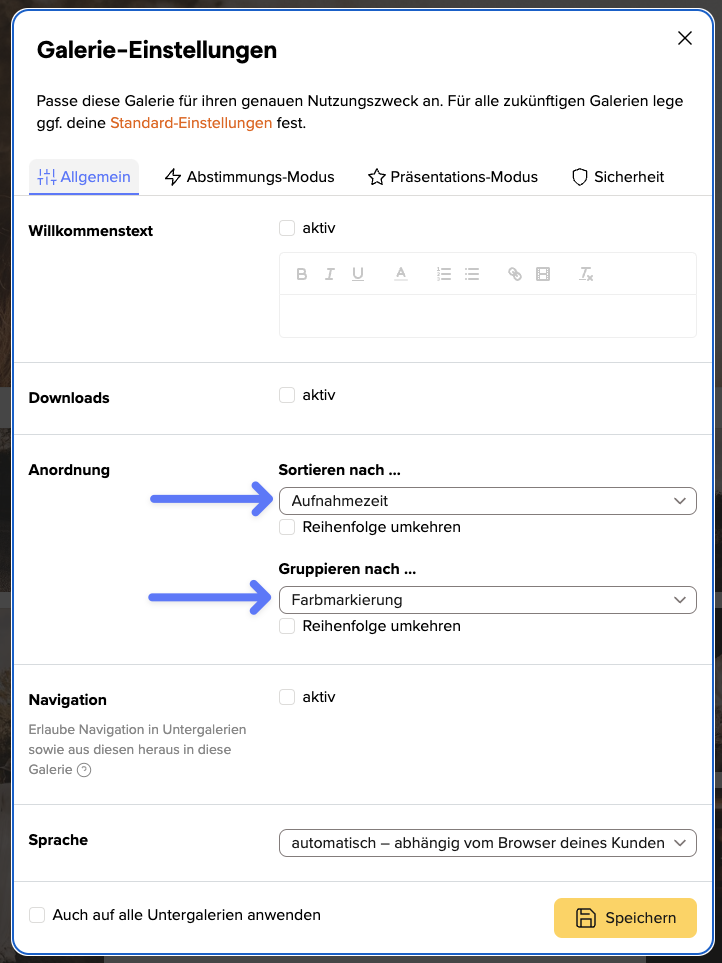
Nach folgenden Kriterien kannst du deine Dateien sortieren lassen:
Damit du deine Bilder nach der Aufnahmezeit sortieren kannst, müssen diese Infos in den Exif-Daten deiner Bilder gespeichert sein.
Außerdem kannst du Dateien auch gruppieren lassen. Sie werden dann in der Galerie in einzelnen Sektionen dargestellt.
Du kannst deine Dateien zusätzlich nach diesen Attributen gruppieren lassen:
So werden dir zB alle grün markierten Dateien in einem eigenen Abschnitt angezeigt. Innerhalb dieses Abschnitts werden sie dann nach deiner gewünschten Einstellung sortiert.
Jede Sortierung und Gruppierung kannst du auch umgekehrt anzeigen lassen (also z.B. Dateien sortiert nach Dateiname von Z nach A anstatt von A nach Z), indem du den Punkt "Reihenfolge umkehren" aktivierst.
Direkt in der Galerie können du und deine KundInnen auch temporär eine andere Sortierung und Gruppierung einstellen. In diesem Video über alle Funktionen deiner picdrop-Galerien findest du die Anleitung dafür: